È possibile configurare proprietà aggiuntive e creare token API per un utente amministratore aziendale.
Nel portale dell'azienda, passare ad . Per configurare un utente amministratore, fare clic sul link di un nome utente o selezionare l'utente e fare clic su .
Vengono visualizzate le proprietà esistenti dell'utente amministratore selezionato e, se necessario, è possibile aggiungere o modificare le seguenti proprietà:
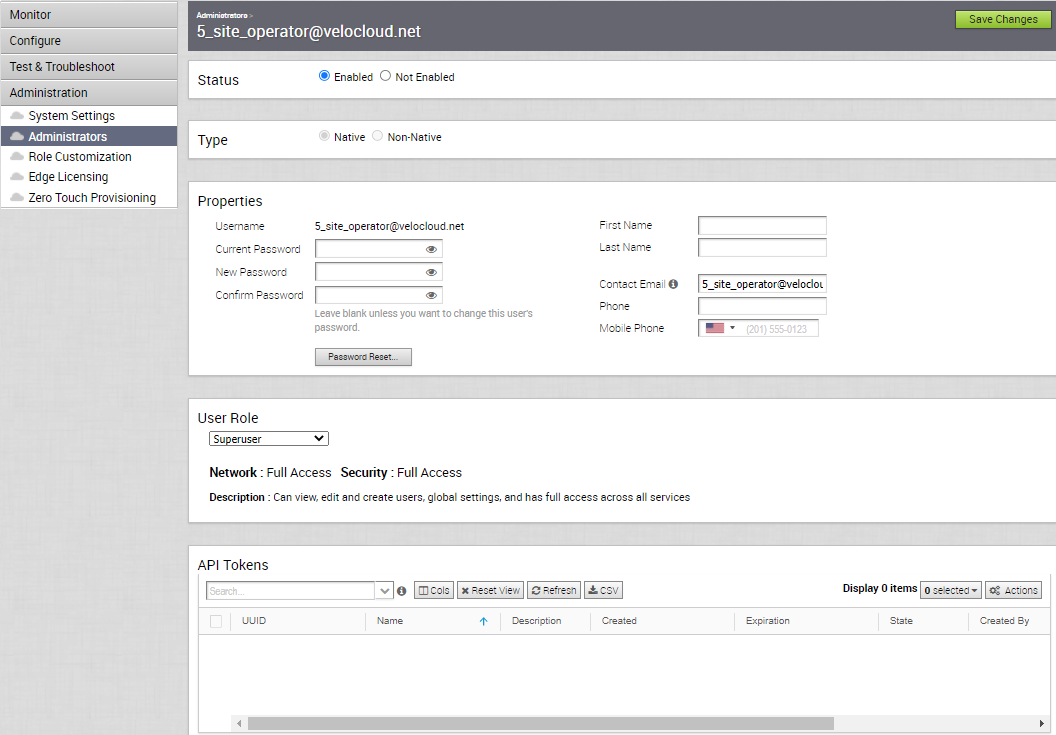
Stato (Status)
Per impostazione predefinita, lo stato è Abilitato (Enabled). Se si sceglie Non abilitato (Not Enabled), l'utente viene disconnesso da tutte le sessioni attive.
Tipo
Se in Configurazione dell'autenticazione Enterprise è stata scelta la modalità di autenticazione Nativa (Native), il tipo di utente selezionato è Nativo (Native). Se è stata scelta una modalità di autenticazione diversa, è possibile scegliere il tipo di utente. Se si imposta l'utente come Non nativo (Non-Native), non è possibile reimpostare la password o modificare il ruolo utente.
Proprietà (Properties)
- Per impostare una nuova password, è necessario immettere correttamente la password corrente nella casella di testo Password corrente (Current Password) e la nuova password nelle caselle di testo Nuova password (New Password) e Conferma password (Confirm Password).
- Per reimpostare la password esistente, fare clic su Reimpostazione password (Password Reset). All'utente viene inviata un'e-mail con un link per reimpostare la password.
Ruolo
Viene visualizzato il tipo di ruolo utente esistente. Se necessario, è possibile scegliere un ruolo diverso per l'utente. I privilegi dei ruoli cambiano di conseguenza.
Token API (API Tokens)
Gli utenti possono accedere alle API di Orchestrator utilizzando token anziché l'autenticazione basata sulla sessione. In qualità di superuser operatore, è possibile gestire i token API per i clienti. È possibile creare più token API per un utente.
Per gli utenti di sola lettura e business specialist MSP dell'azienda, l'autenticazione basata su token non è abilitata.
Configurazione di token API
Qualsiasi utente può creare token in base ai privilegi che sono stati assegnati al suo ruolo utente, ad eccezione degli utenti di sola lettura aziendale e business specialist MSP.
Gli utenti possono eseguire le seguenti azioni, in base ai loro ruoli:
- Gli utenti aziendali possono creare, scaricare e revocare i token per gli utenti aziendali.
- I superuser operatori possono gestire i token di altri utenti operatori e utenti aziendali, se gli utenti aziendali hanno delegato le autorizzazioni utente all'operatore.
- I superuser aziendali possono gestire i token di tutti gli utenti all'interno dell'azienda.
- Gli utenti possono scaricare solo i propri token e non quelli degli altri utenti.
- I superuser possono solo creare e revocare i token per gli altri utenti.
Gestione di token API
- Nella sezione Token API (API Tokens), fare clic su , per creare un nuovo token.
- Nella finestra Nuovo token API (New API Token), immettere Nome (Name) e Descrizione (Description) per il token e scegliere la Durata (Lifetime) dal menu a discesa.
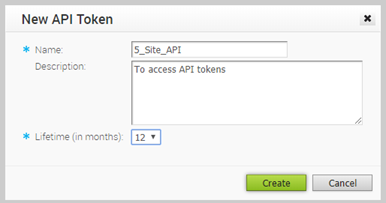
- Fare clic su Crea (Create), il nuovo token verrà visualizzato nella griglia Token API (API Tokens).
- Inizialmente, lo stato del token viene visualizzato come In sospeso (Pending). Per scaricare il token, selezionare il token e fare clic su . Lo stato cambia in Abilitato (Enabled), il che significa che il token API può essere utilizzato per l'accesso alle API.
- Per disattivare un token, selezionare il token e fare clic su . Lo stato del token viene visualizzato come Revocato (Revoked).
- Quando la durata del token è terminata, lo stato viene modificato in stato Scaduto (Expired).
Solo l'utente associato a un token può scaricarlo e, dopo il download, viene visualizzato solo l'ID del token. Un token può essere scaricato una sola volta.
Dopo aver scaricato il token, l'utente può inviarlo come parte dell'intestazione di autorizzazione della richiesta per accedere all'API di Orchestrator.
Nell'esempio seguente viene mostrato un frammento di esempio del codice per accedere a un'API.
curl -k -H "Authorization: Token <Token>"
-X POST https://vco/portal/
-d '{ "id": 1, "jsonrpc": "2.0", "method": "enterprise/getEnterpriseUsers", "params": { "enterpriseId": 1 }}'
Dopo aver modificato le impostazioni e i token API, fare clic su Salva modifiche (Save Changes).